PS制作照片帆布纹理效果
这是一篇制作图片纹理质感的photoshop教程,教程中主要运用photoshp中的多各滤镜把照片制作成帆布纹理效果。
1、在开始学习教程之前,大家先到网上下载幅你喜欢的图片,然后使用photoshop打开它。打开素材图片后,按下Ctrl+J复制一层,然 后执行“图像—调整—去色”命令,设置图层的不透明度为70%。按下Ctrl+E向下合并图层,然后执行“滤镜—杂色—添加杂色”,设置单色,平均分布, 数量:10%,如图所示。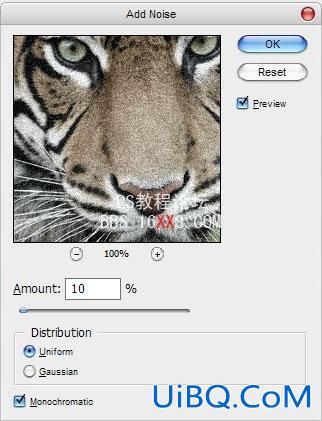
效果图:

2、执行“滤镜—模糊—高斯模糊”,设置半径为1px,如图所示。
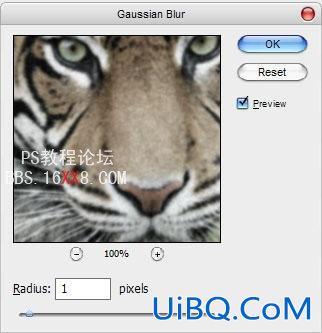
效果图:

3、执行“滤镜—锐化—智能锐化”命令,设置数量为155,半径为2.3,如图所示。
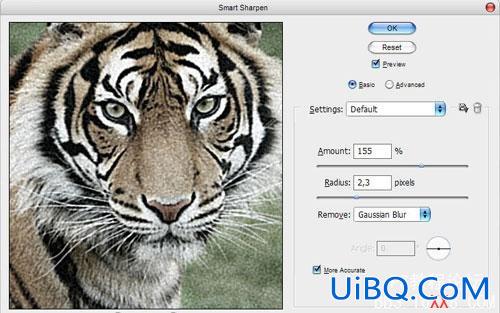










 加载中,请稍侯......
加载中,请稍侯......
精彩评论